
PowerPointで画面操作を録画する
パソコンで操作をしている動画を録画したくて
ソフトをインストールせずにできる方法はないか
(つまり、Windowsの標準機能で)
を検索しまくったときのこと。
Windows標準機能ではないですが、
Microsoft PowerPoint でできちゃうことが判明!!!
大興奮の中、シェアさせていただきます♡
早速、操作方法をご説明します
1.[挿入]タブの「画面録画」を選択
メニューの[挿入]-「画面録画」をクリックします

2.録画したい範囲を選択
録画したい画面を選択します
範囲を選択すると、「録画」ボタンが有効になります

3.「録画」ボタンをクリック
「録画」ボタンをクリックすると、3秒のカウントダウンがされた後、
録画が開始されます

4.録画を停止
録画を停止する場合、
キーボードの[Windowsロゴ]+[Shift]+「Q」を同時に押します
マウスカーソルをPowerPointの画面のメニューバーにあててもいいのですが、そうすると、その操作も録画されてしまいます
5.動画を編集
PowerPointからも簡単な編集が可能です
スライドに貼り付ける形になっているので、
画面操作の動画のみを動画ファイルとして保存する場合、
動画の部分を選択し、右クリックで「メディアに名前を付けて保存」を選択します
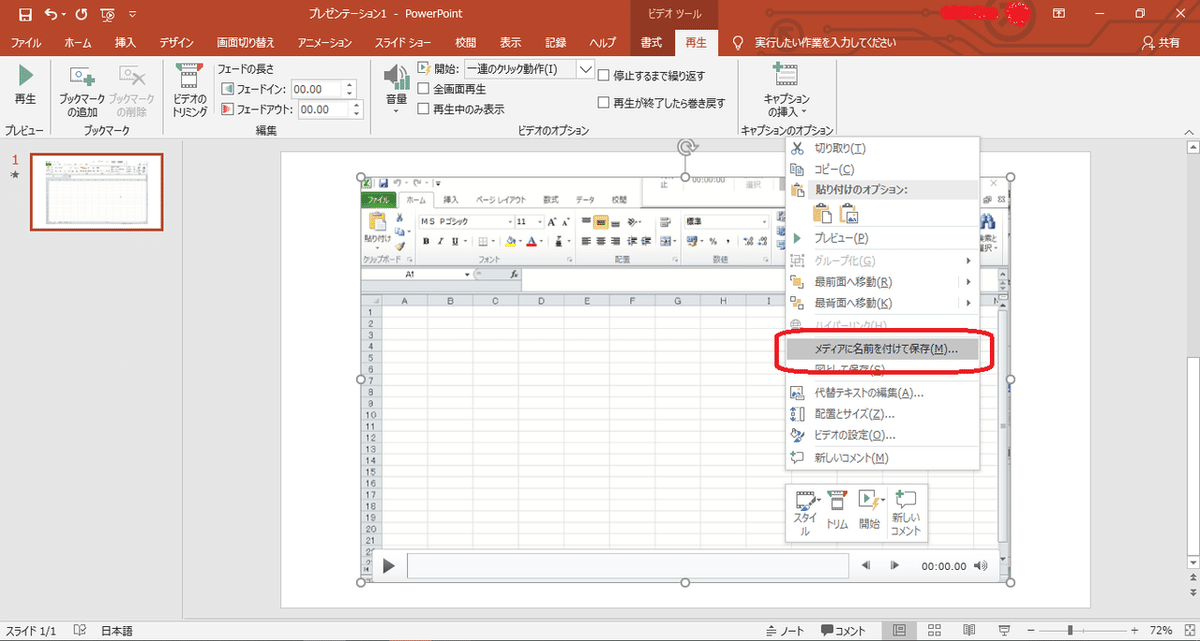
こんな素晴らしい機能がPowerPointに備わっていることを
誰も教えてくれなかったので、
発見したときは、大興奮でした!
お役に立てたら幸いです♡
この記事が気に入ったらサポートをしてみませんか?
